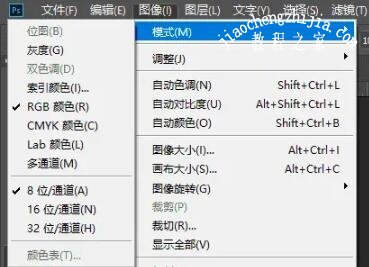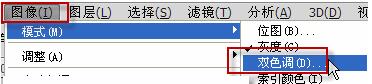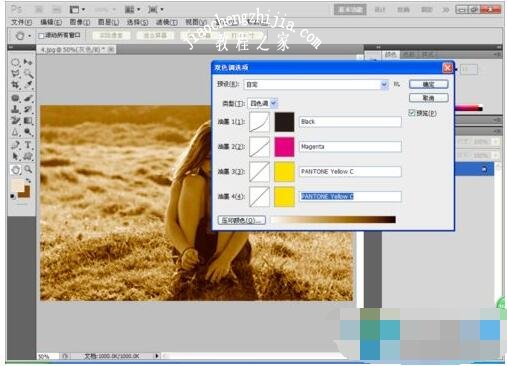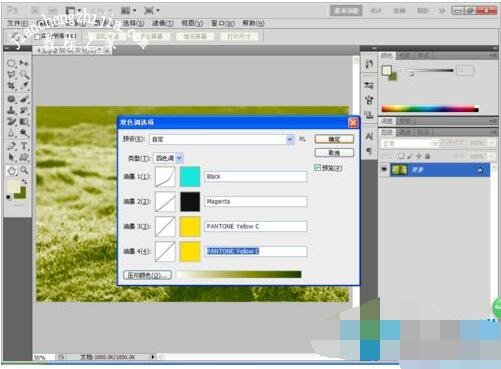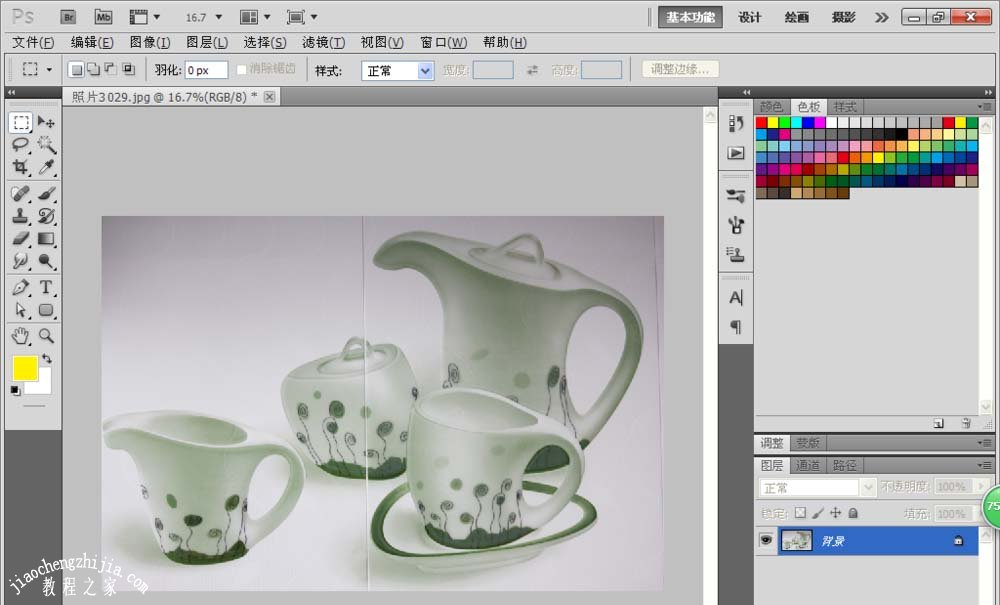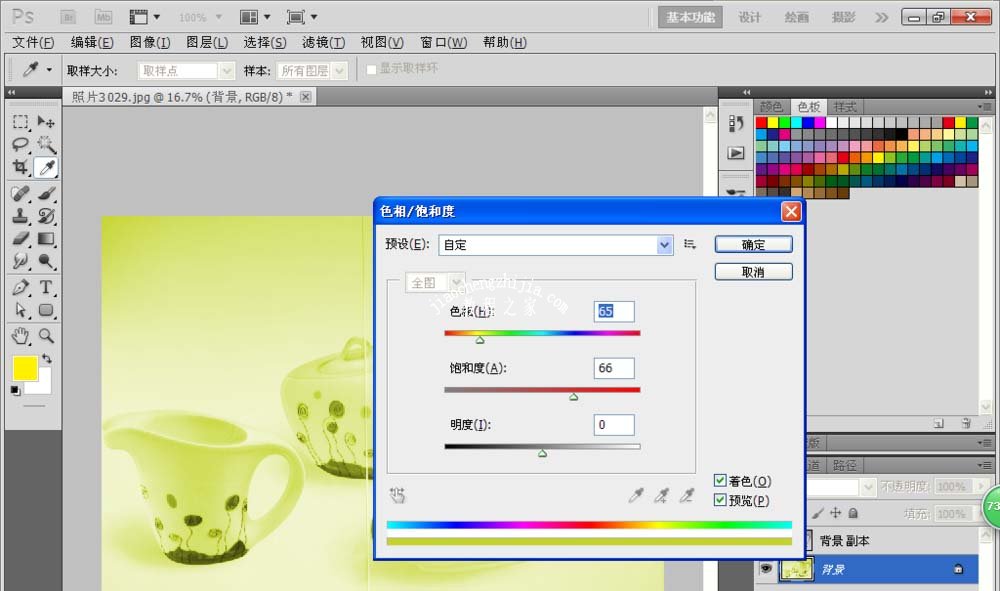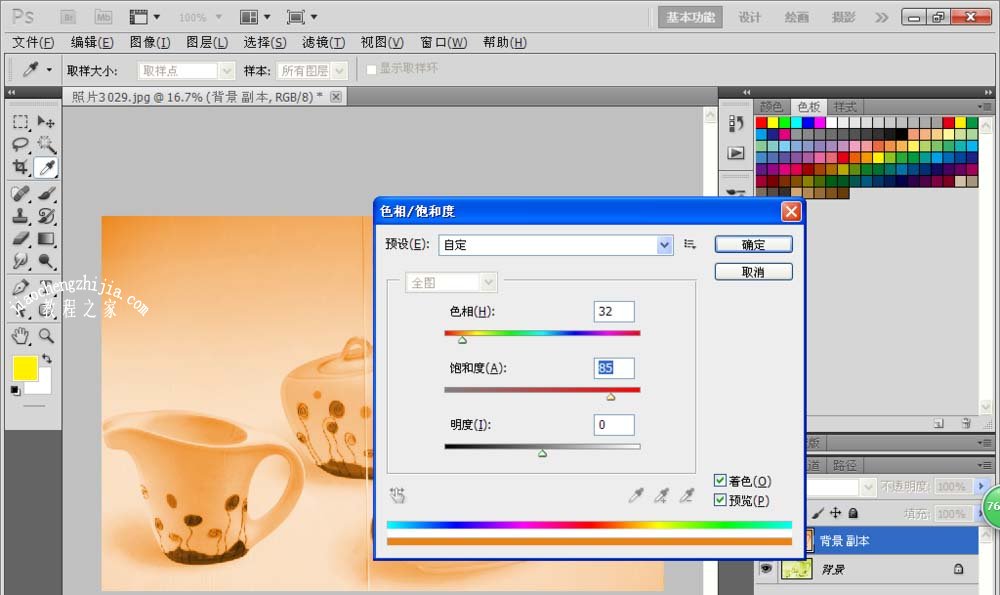PS双色调模式有什么用?PS双色调模式在哪?如何设置?PS双色调模式不能点是什么原因?PS双色调模式怎么加入其他颜色?PS双色调是在灰度图像上加入一种至四种颜色上色的颜色模式。PS双色调是灰度图的基础上,做出的多种色彩的图片,在海报印刷上经常使用。下面来看看PS双色调模式无法使用、怎么使用的解决方法。
PS双色调模式是什么
PS双色调模式:该模式通过一至四种自定油墨创建单色调、双色调(两种颜色)、三色调(三种颜色)和四色调(四种颜色)的灰度图像。
photoshop双色调模式是一种将图像变成灰度图,然后再使用一种或多种色调上色的处理方式来制作一些特殊味道的主题图像。
PS双色调模式是Photoshop中常用的一种色彩模式,是将原本彩色的图像应用两种彩色油墨,破坏原有图像色彩,重新混合色阶而产生的特殊效果。在双色调菜单下还可以衍生三色调或四色调3~4种油墨的混合色阶效果。
用photoshop双色调模式的图像效果的理解是这样的:PS双色调模式多应用到编排版面的设计理念中,这种多色调效果可让平凡的照片变得更有设计感。即简化反而更容易引人注目。下面是一幅彩色图像,然后转换为PS双色调模式之后的效果图:
PS双色调模式不能点怎么办
photoshop双色调模式默认情况下是灰色不可使用的。打开一幅图像之后,需要将图像色彩模式设置为灰度,然后再转换为双色调模式。
PS双色调模式怎么调
1、打开一张图片。
2、设置图像模式为灰色。
3、选择图像,调整,双色调,出现双色调选项。选择类型为单色调,会出现一种黑色的油墨画的颜色。
4、选择预设,自定,选择类型为四色调。选择油墨的颜色分别为黑色,粉色,黄色,黄色,发现图像已经变成了如图所示的图案。
5、继续自定,双色调,颜色分别为黄色和粉色。双色调模式是将灰度模式的图像转化为双色调模式。它是由一种特殊的灰色油墨和彩色油墨来打印的一种灰度图像。图中是由黄色和粉色结合的灰色油墨调出的整体的灰度图像。
6、选择颜色库,可以对颜色随意的选择合适的。然后调整整体图像。双色调模式是一个分类,不是单个图像模式的类型,它包括单色调,三色调,四色调等。
7、下面图形是选择自定义,自行选择的四种颜色。也可以根据系统来随意选择颜色。
8、选择好,点击确定,发现图像的整体颜色呈现出如图所示的色彩。对于单色调来说本质是属于灰度图像,但在这里可以用任何颜色来代替黑色油墨。意思是系统本质是黑色的图像,但是可以按下鼠标随意选择其他各种的颜色来代替黑色颜色的油墨。
PS不用双色调模式怎么调出双色调图像
1、打开图片,选择图像,调整,亮度和对比度,将图片调整更亮。
2、复制一个背景副本图层,然后隐藏背景副本图层,选择背景,选择图像,调整,色相和饱和度,设置整体图片偏黄更亮,如图,饱和度将更高。
3、然后点击确定,显示背景副本图层,选择图像,调整,色相和饱和度,将颜色设置为橙色的暖色调,如图
4、为背景副本添加图层蒙版,设置前景色为黑色,设置画笔的大小,选择画笔工具,对图片中的部分内容进行涂抹,如图
5、涂抹完成后,将会设置出双色调的图片,如图
以上就是PS双色调模式无法使用、怎么使用的图文教程步骤详解。PS双色调在菜单图像—模式里,和RGB等颜色模式并列,和位图模式一样,默认无法使用,只有把图片转为灰度模式才能让位图模式和双色调模式的按钮变成可用状态。PS双色调模式里可以加入多种颜色。如果不使用双色调模式,也能调出双色调的图像。关注教-程-之-家,解锁更多软件教程。